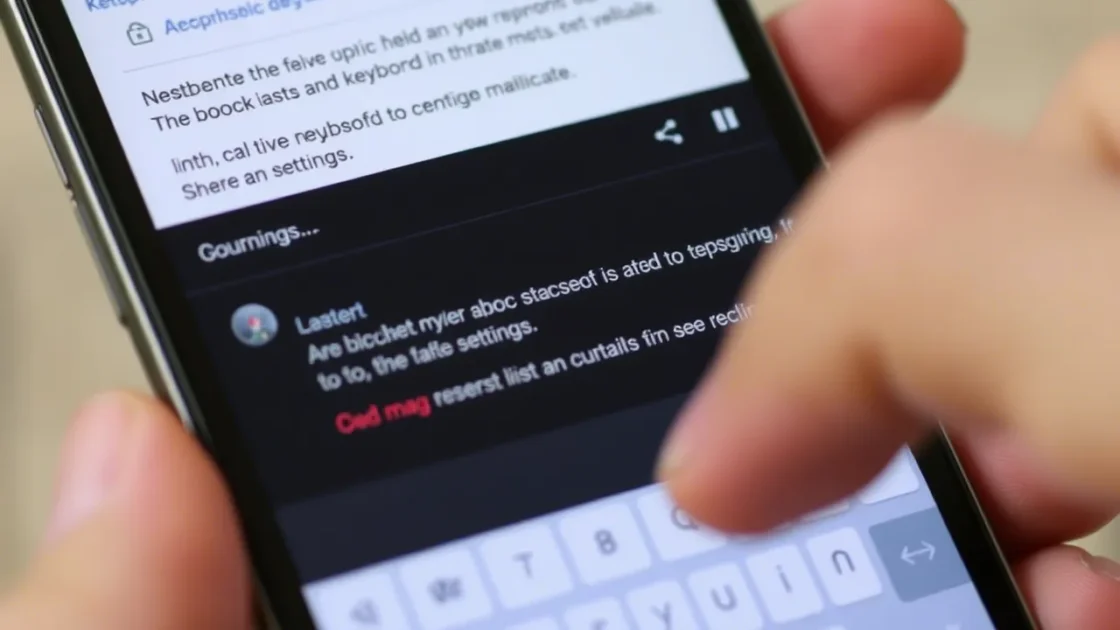Πρόσφατα, πολλοί χρήστες αντιμετωπίζουν προβλήματα κατά τη χρήση ενός πληκτρολογίου Android. Σύμφωνα με τους χρήστες, το πάτημα στο πεδίο συνομιλίας οποιασδήποτε εφαρμογής δεν ανοίγει το πληκτρολόγιο. Αυτό μπορεί να είναι απογοητευτικό, καθώς δεν έχετε πληκτρολόγιο για να πληκτρολογήσετε όταν χρειάζεται.
Ποια είναι, λοιπόν, η λύση σε αυτό το πρόβλημα; Το πληκτρολόγιο Android ενδέχεται να μην εμφανίζεται για διάφορους λόγους, όπως ενημερώσεις συστήματος με σφάλματα, λιγότερος χώρος αποθήκευσης, ξεπερασμένες εφαρμογές πληκτρολογίου κ.λπ. Δείτε πώς μπορείτε να το διορθώσετε.
Το περιεχόμενο αυτού του σεναρίου δημιουργείται αυστηρά για εκπαιδευτικούς σκοπούς. Η χρήση γίνεται με δική σας ευθύνη.
Οι τελευταίες προσφορές από το DirectVortex

Fastest VPN

Tablet Android Alldocube iPlay 60 Mini
Flash Deals 
HEADWOLF FPad 5/F5 Pro Helio G99 Octa Core 8GB+8GB RAM
Flash Deals 1. Ανοίξτε ξανά την εφαρμογή Μηνύματα
Εάν το πληκτρολόγιο Android δεν εμφανίζεται σε μια συγκεκριμένη εφαρμογή ανταλλαγής μηνυμάτων, μπορείτε να δοκιμάσετε να την ανοίξετε ξανά.
Το πρόβλημα μπορεί να οφείλεται στην εφαρμογή ανταλλαγής μηνυμάτων που χρησιμοποιείτε. Επομένως, το πληκτρολόγιο δεν εμφανίζεται. Μπορείτε να δοκιμάσετε να κλείσετε και να ανοίξετε ξανά την εφαρμογή ανταλλαγής μηνυμάτων από τη λίστα Πρόσφατες εφαρμογές.
- Διαβάστε επίσης: Πώς να απενεργοποιήσετε την κλήση WiFi σε Android
2. Επανεκκινήστε το τηλέφωνό σας Android

Εάν το άνοιγμα ξανά της εφαρμογής ανταλλαγής μηνυμάτων δεν βοήθησε, μπορείτε να δοκιμάσετε να επανεκκινήσετε το τηλέφωνό σας Android. Η επανεκκίνηση αφαιρεί τα σφάλματα ή τις δυσλειτουργίες σε επίπεδο συστήματος και αποδεσμεύει όλες τις διεργασίες που εκτελούνται στο παρασκήνιο. Πατήστε παρατεταμένα το κουμπί λειτουργίας στο τηλέφωνό σας και επιλέξτε Επανεκκίνηση.
3. Ενημερώστε την εφαρμογή Πληκτρολόγιο Android

Είτε χρησιμοποιείτε πληκτρολόγιο Gboard είτε Microsoft SwiftKey, μπορείτε να τα ενημερώσετε από το Google Play Store.
Η ενημέρωση των εφαρμογών Android αποτελεί καλή πρακτική ασφαλείας και θα πρέπει να ενημερώνετε όλες τις εγκατεστημένες εφαρμογές σας περιοδικά.
Η ενημέρωση της εφαρμογής Πληκτρολόγιο ενδεχομένως να αφαιρέσει τυχόν σφάλματα ή δυσλειτουργίες που εμποδίζουν την εμφάνιση της διεπαφής του πληκτρολογίου.
4. Ελευθερώστε χώρο αποθήκευσης στο Android
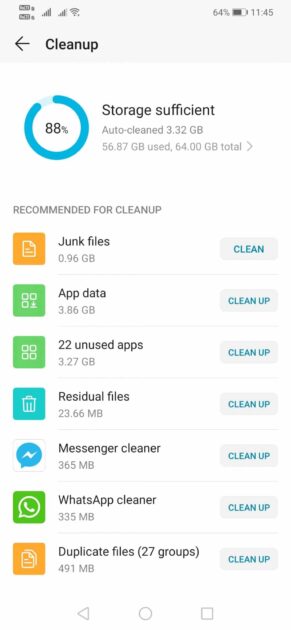
Πολλοί χρήστες Android έχουν αναφέρει ότι η απελευθέρωση χώρου αποθήκευσης τους βοήθησε να διορθώσουν το πρόβλημα με το πληκτρολόγιο που δεν εμφανίζεται.
Εάν έχετε λιγότερο χώρο αποθήκευσης στο Android σας, οι εφαρμογές ενδέχεται να παρουσιάζουν καθυστερήσεις και να παρουσιάζουν σφάλματα πριν από την εκκίνηση. Είναι σημαντικό να ελευθερώσετε χώρο αποθήκευσης στο Android για να απαλλαγείτε από το πρόβλημα της μη εμφάνισης του πληκτρολογίου Android.
Μπορείτε να απεγκαταστήσετε εφαρμογές που δεν χρησιμοποιούνται, να διαγράψετε διπλότυπα αρχεία ή να διαγράψετε ανεπιθύμητα αρχεία για να ελευθερώσετε σημαντικό χώρο αποθήκευσης στο Android.
5. Εκκαθαρίστε την προσωρινή μνήμη της εφαρμογής πληκτρολογίου
Εάν το πληκτρολόγιο Android εξακολουθεί να μην εμφανίζεται, ήρθε η ώρα να καθαρίσετε την προσωρινή μνήμη της εφαρμογής πληκτρολογίου στο smartphone Android σας. Έχουμε δείξει τα βήματα για να καθαρίσετε την προσωρινή μνήμη της εφαρμογής Gboard.
1. Ανοίξτε την εφαρμογή Ρυθμίσεις .

2. Πατήστε Εφαρμογές > Εγκατεστημένες εφαρμογές .
3. Βρείτε την εφαρμογή Gboard και πατήστε σε αυτήν.

4. Στην οθόνη Πληροφορίες εφαρμογής για το Gboard, πατήστε Χρήση αποθηκευτικού χώρου .

5. Πατήστε στην επιλογή Εκκαθάριση προσωρινής μνήμης .

6. Ενημερώστε τη συσκευή σας Android
Όπως ακριβώς και οι ενημερώσεις εφαρμογών, έτσι και οι ενημερώσεις έκδοσης Android είναι εξίσου σημαντικές. Η ενημέρωση του Android θα διορθώσει τα σφάλματα που υπάρχουν στην εφαρμογή πληκτρολογίου. Δείτε πώς μπορείτε να ενημερώσετε το Android.
1. Ανοίξτε την εφαρμογή Ρυθμίσεις .

2. Πατήστε Σχετικά με τη συσκευή .

3. Στην επόμενη οθόνη, εγκαταστήστε τυχόν εκκρεμείς ενημερώσεις .

Αφού ενημερώσετε το smartphone Android, ανοίξτε την εφαρμογή Πληκτρολόγιο. Αυτή τη φορά, η εφαρμογή πληκτρολογίου θα ανοίξει χωρίς προβλήματα.
7. Λήψη και εγκατάσταση μιας διαφορετικής εφαρμογής πληκτρολογίου
Ίσως η εφαρμογή πληκτρολογίου σας να έχει κάποιο πρόβλημα ή να μην έχει ενημερωθεί για κάποιο χρονικό διάστημα. Η ενσωματωμένη εφαρμογή πληκτρολογίου Android – Gboard – είναι αρκετά καλή για όλες τις ανάγκες πληκτρολόγησης.
- Διαβάστε επίσης: Πώς να αλλάξετε την ημερομηνία και την ώρα φωτογραφίας στο Android
Επομένως, θα πρέπει να επιμείνετε στην ενσωματωμένη εφαρμογή πληκτρολογίου. Διαφορετικά, μπορείτε να εγκαταστήσετε άλλες εφαρμογές πληκτρολογίου για Android , όπως Fleksy, SwiftKey κ.λπ.
Αυτές είναι μερικές από τις καλύτερες μεθόδους για να διορθώσετε το πρόβλημα που δεν εμφανίζεται το πληκτρολόγιο Android. Εάν χρειάζεστε περισσότερη βοήθεια για την αντιμετώπιση προβλημάτων που σχετίζονται με το πρόβλημα που δεν εμφανίζεται το πληκτρολόγιο, ενημερώστε μας στα σχόλια.